So konfigurieren Sie DMARC in InMotion Hosting
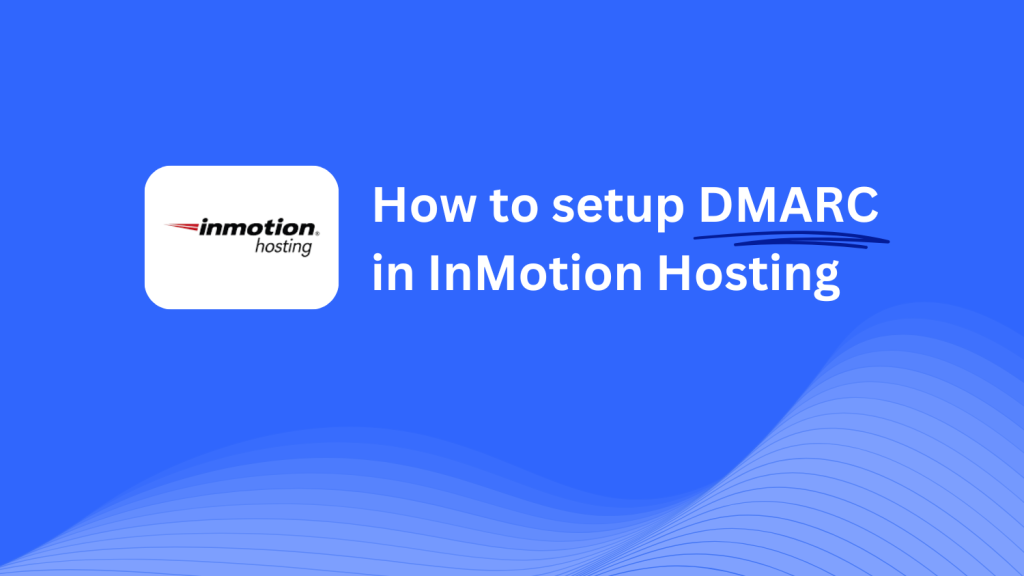
Dieser Leitfaden führt Sie durch die Schritte zum Hinzufügen eines Skysnag DMARC CNAME-Eintrags mithilfe des DNS-Verwaltungssystems von InMotion Hosting. Nach dieser Einrichtung wird Skysnag Ihre DMARC-Konformität verwalten und die E-Mail-Sicherheit Ihrer Domain verbessern.
Hinweis: Um die folgenden Anweisungen erfolgreich anzuwenden, benötigen Sie ein Skysnag-Konto. Wenn Sie noch keine erstellt haben,klicken Sie hier, um dies zu tun.
Schritt 1: Melden Sie sich bei Ihrem InMotion Hosting-Konto an
- Besuchen Sie die Website von InMotion Hosting.
- Melden Sie sich mit Ihren Kontodaten an.
- Sobald Sie eingeloggt sind, greifen Sie auf das Konto-Management-Panel (AMP) zu und navigieren Sie zum cPanel der Domain, die Sie konfigurieren möchten.
Schritt 2: Greifen Sie auf den DNS-Zonen-Editor zu
- In cPanel scrollen Sie nach unten zum Bereich Domains.
- Klicken Sie auf Zoneneditor. Hier können Sie DNS-Einträge für Ihre Domain hinzufügen, bearbeiten und verwalten.
Schritt 3: Fügen Sie den CNAME-Eintrag für DMARC hinzu
- Klicken Sie im Zoneneditor auf Verwalten neben der Domain, die Sie konfigurieren möchten.
- Auf der Seite für DNS-Einträge klicken Sie auf Eintrag hinzufügen und geben Sie die folgenden Details ein:
- Typ: Wählen Sie CNAME aus der Dropdown-Liste aus.
- Name/Host: Eingeben
_dmarc(dies zeigt an, dass es für die DMARC-Einrichtung ist). - Ziel/Verweist auf: Eingeben
{your-domain-name}.protect._d.skysnag.com. Ersetzen{your-domain-name}durch Ihre tatsächliche Domain, z. B.example.com.protect._d.skysnag.com. - TTL: Lassen Sie den Standard-TTL-Wert oder wählen Sie einen niedrigen TTL für eine schnellere Propagierung.
- Sobald abgeschlossen, klicken Sie auf Eintrag speichern, um den neuen CNAME-Eintrag zu erstellen.
Schritt 4: Warten Sie auf die DNS-Propagierung
- Nachdem Sie den CNAME-Eintrag gespeichert haben, warten Sie auf die DNS-Propagation. Dies kann von ein paar Minuten bis zu 24 Stunden dauern.
Schritt 5: Überprüfen Sie den Skysnag CNAME-Eintrag
- Melden Sie sich in Ihrem Skysnag-Dashboard an.
- Suchen Sie die Domäne, in der Sie den CNAME-Eintrag hinzugefügt haben.
- Klicken Sie auf die Schaltfläche Verifizieren, um zu bestätigen, dass der Skysnag DMARC CNAME-Eintrag ordnungsgemäß konfiguriert ist.
- Sobald die Überprüfung abgeschlossen ist, wird Skysnag automatisch Ihre DMARC-Richtlinien verwalten und Sicherheitsberichte für E-Mails erstellen.
Tipps zur Fehlerbehebung
- CNAME-Eintrag wird nicht propagiert? Stellen Sie sicher, dass der CNAME-Eintrag korrekt eingegeben wurde, und warten Sie bis zu 24 Stunden auf die vollständige DNS-Propagation.
- Konflikt mit bestehendem DMARC TXT-Eintrag? Falls Sie bereits einen DMARC TXT-Eintrag haben, ziehen Sie in Betracht, ihn zu entfernen oder zu aktualisieren, um Konflikte mit dem neuen Skysnag CNAME-Eintrag zu vermeiden.
- Benötigen Sie Hilfe von InMotion Hosting? InMotion Hosting bietet umfassenden Support und eine Wissensdatenbank zur Unterstützung bei der DNS-Verwaltung und Fehlerbehebung.
Durch die Befolgung dieser Schritte haben Sie den Skysnag DMARC CNAME-Eintrag erfolgreich zu Ihrer Domain bei InMotion Hosting hinzugefügt. Skysnag wird nun Ihre DMARC-Richtlinien und E-Mail-Sicherheit verwalten, um Ihre Domain vor Phishing-Angriffen und E-Mail-Betrug zu schützen.






